PowerPointで写真のコラージュを作成または挿入する方法
PPTプレゼンテーションで写真のコラージュを表示する必要がある場合は、このチュートリアルで写真のコラージュを作成して挿入する方法を説明します。 PowerPoint サードパーティのソフトウェアを使用せずに。さまざまなスライドに複数の写真を挿入して、必要な数の写真でモザイクを作成できます。
オフィスや学校のプロジェクトなどのプレゼンテーションに写真のコラージュを挿入する必要がある場合があります。これには2つの方法があります。まず、ソフトウェアを使用してコラージュを作成し、単一の画像として挿入できます。次に、PowerPointで写真のコラージュを作成して表示できます。
PowerPointで写真のコラージュを作成して挿入する
PowerPointでフォトコラージュを作成または挿入するには、次の手順に従います-
- PPTプレゼンテーションを開きます
- コラージュを表示するスライドを選択します。
- [挿入]タブに移動します。
- [写真]ボタンをクリックします。
- すべての写真を選択して、スライドに挿入します。
- [画像形式]タブに移動します。
- [画像レイアウト]ボタンをクリックします。
- レイアウトを選択します。
最初に、写真のコラージュを作成するために使用するすべての写真を挿入する必要があります。そのためには、PowerPointスライドを開き、挿入に移動します タブ。 写真を選択します オプションで、フォルダに移動し、コラージュに表示するすべての画像を選択します。
その後、画像形式に切り替えます 画像を挿入した後に表示されるタブ。次に、画像レイアウトを展開します 画像スタイルのリスト セクションをクリックし、要件に応じてレイアウトを選択します。
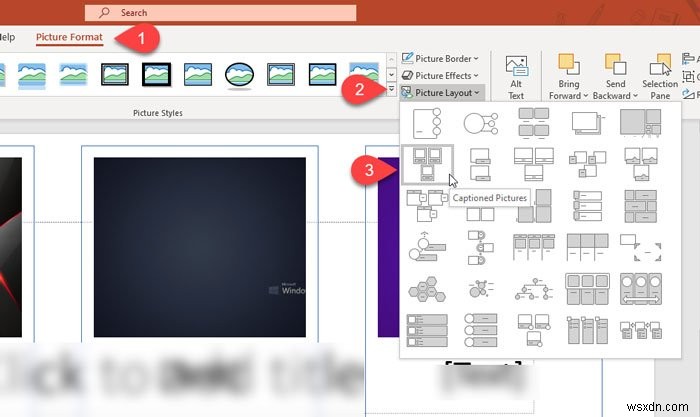
すべての画像はそれに応じて配置する必要があります。一部のレイアウトでは、ユーザーがテキストを書き込んで、写真のコラージュを情報で充実させることができます。
参考までに、<em>デザインのアイデアをいくつか見つけることができます。 すべての画像を挿入した後も同様です。 Officeインテリジェントサービスを利用しており、サービスを手動で停止しなかった場合にのみ表示されます。写真のコラージュに従来のレイアウトを使用したくない場合は、これらのユニークなデザインのアイデアを使用して、コラージュをより豊かにすることができます。
ただし、コラージュを作成するために40枚または50枚の画像を挿入すると表示されない場合があります。その場合、多数の画像を含むモザイクを作成できます。
PowerPointでモザイクを作成する方法
PowerPointでモザイクを作成するには、次の手順に従います-
- すべての画像を挿入します。
- [画像形式]タブに移動します。
- 画像レイアウトから[画像ラインナップ]オプションを選択します。
- 画像を右クリックして、フォーマットシェイプを選択します。
- [塗りつぶしと線]オプションに移動します。
- [行なし]を選択します。
- すべての画像を選択し、Ctrl + Shift+Gを押します。
- 画像をコピーして画像として貼り付けます。
- 手順を繰り返し、それに応じて新しいコピーを配置します。
最初に、PowerPointスライドにすべての画像を挿入する必要があります。その後、画像形式に移動します タブをクリックして画像レイアウトを展開します 画像ラインナップを選択するリスト オプション。
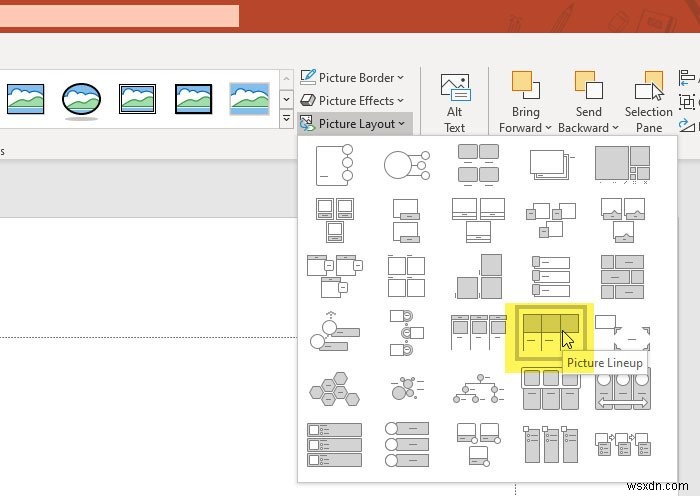
次に、画像を右クリックして、図形の書式設定を選択します。 オプション。右側にメニューが表示されます。ここから、塗りつぶしと線に切り替えます タブをクリックし、行なしを選択します オプション。
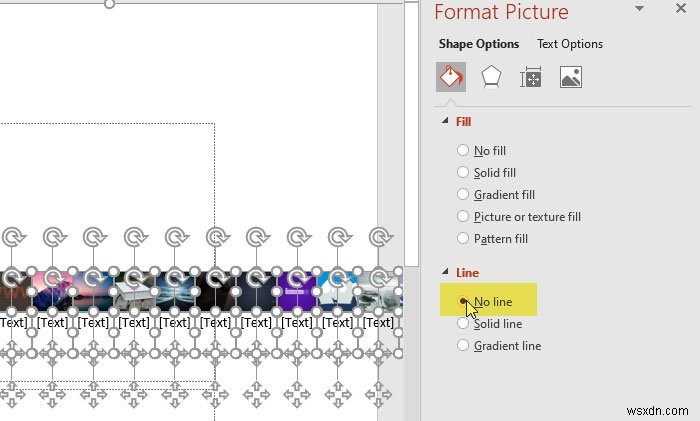
次に、すべての画像をグループ化して1つの画像にする必要があります。そのためには、それらをすべて選択して、 Ctrl + Shift + Gを押します。 。次に、新しく作成した画像のグループを選択し、Ctrl + Cを押してコピーし、Ctrl+Vを押して貼り付けます。その後、画像として表示します。
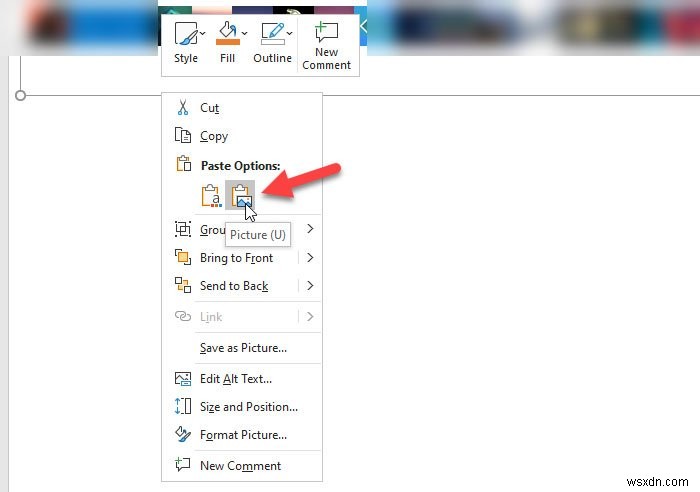
次に、必要に応じて新しい画像を配置し、目的の結果が得られるまでコピーと貼り付けのプロセスを数回繰り返す必要があります。
以上です!
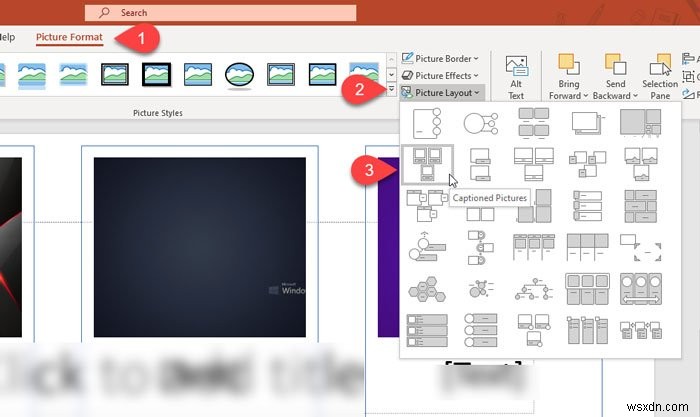
-
PowerPointでSilhouetteを作成する方法
投稿のタイトルを読んだ後、あなたは「シルエットの作成」を考えているに違いありませんか?なぜシルエットを作成する必要があるのですか?答えはその意味にあります。シルエットとは、何かの輪郭、特に人間の輪郭で構成され、無地で塗りつぶされた描画を意味します。 シルエットは、本当にプロフェッショナルなプレゼンテーションを作成するのに役立ちます。あなたはどのように考えている必要がありますか?さて、例を見てみましょう。プレゼンテーションで特定の都市の人口統計を提示したいとします。男性と女性の2つの性別を表すために、何を選びますか?本物の写真ですか、それとも単なる表現ですか?一般的に、実際の写真はプロのプレ
-
PDF を PowerPoint に挿入する方法
クライアントまたは同僚から PDF が送信されたので、そのコンテンツを PowerPoint プレゼンテーションに追加する必要があります。さらに悪いことに、時間に追われて、プレゼンテーションを最初からやり直すことができない場合もあります。 PDF を PowerPoint に挿入して、より充実したプレゼンテーション エクスペリエンスを実現するにはどうすればよいですか? このガイドでは、コンテンツの使用方法に応じて、PDF 形式のファイルをプレゼンテーションに挿入するさまざまな方法を紹介します。 PDF を PowerPoint に挿入 PDF ファイルのコンテンツをどのように使用するか
